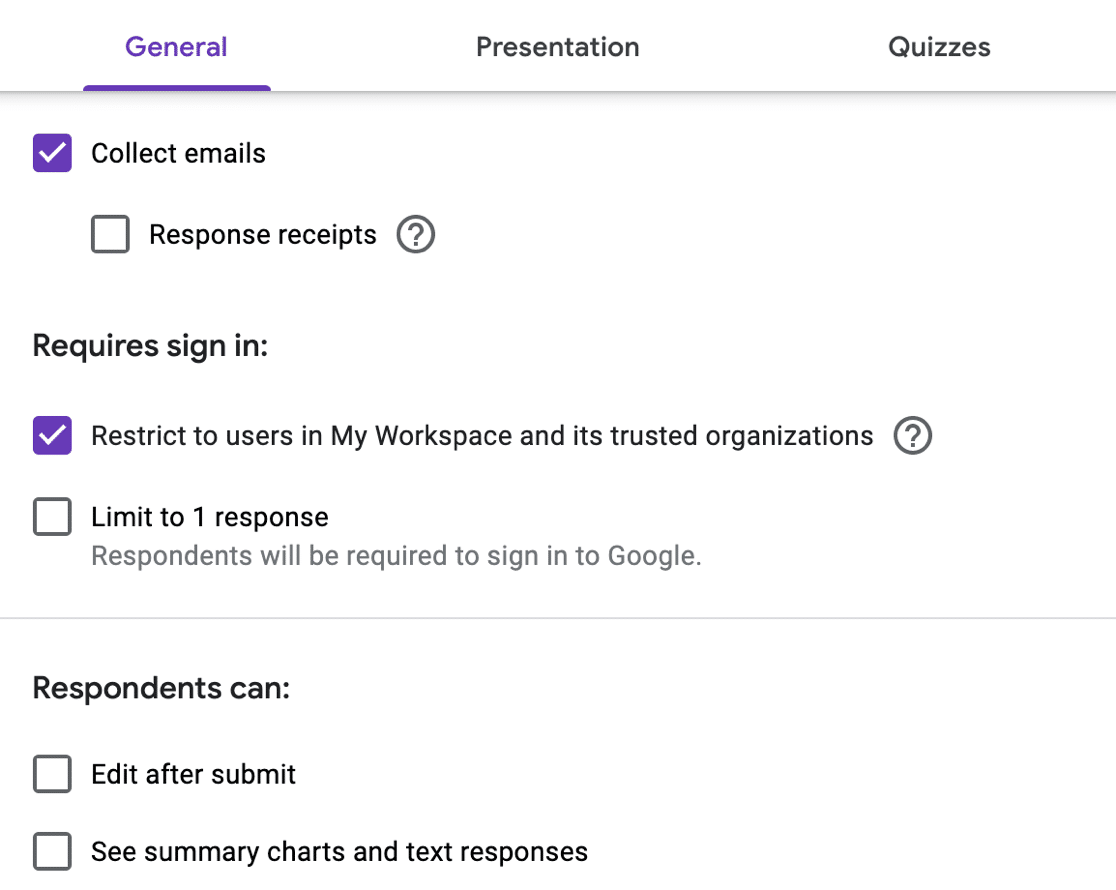Gravity Forms vs. Google Forms vs. WPForms: Welches ist das Beste?
Veröffentlicht: 2021-05-28Betrachten Sie Gravity Forms vs Google Forms vs WPForms?
Diese 3 Formularersteller sind alle beliebt. Wir werden dasselbe Formular in jedem dieser Formularersteller vergleichen, damit Sie direkt vergleichen und das richtige für Ihr Projekt auswählen können.
Erstellen Sie jetzt Ihr WordPress-Formular
Was sind die Nachteile von Google-Formularen?
Google Forms hat im Vergleich zu anderen Formularerstellern 4 Hauptnachteile:
- Es lässt sich nicht gut in andere Plattformen integrieren, einschließlich WordPress
- Der Formularersteller und der Eintragsspeicher sind im Vergleich zu anderen Formularerstellern einfach
- Sie können keine Zahlungen über Google Formulare entgegennehmen
- Besucher müssen sich möglicherweise anmelden, um bestimmte Teile Ihres Formulars zu verwenden.
Der Eingabespeicher von Google Forms ist auch auf Umfragen und nicht auf reguläre Formulardaten ausgerichtet. Das bedeutet, dass die Überprüfung Ihrer Eingaben eine Herausforderung darstellen kann, je nachdem, wofür Sie das Formular verwenden möchten.
Wir werden uns Google Formulare im Laufe dieser Überprüfung genauer ansehen.
Gravity Forms vs. Google Forms vs. WPForms: Welches ist das Beste?
Wir werden dasselbe Formular in Gravity Forms vs. Google Forms vs. WPForms erstellen, damit Sie sie vergleichen können.
Am Ende des Artikels werfen wir einen Blick auf den Preisvergleich.
- Einrichtung und Installation
- Erstellen Sie Ihr Formular
- Form Builder-Funktionen
- Veröffentlichen Ihres Formulars
- Antworten anzeigen
- Privatsphäre und Sicherheit
- Preise: Gravity Forms vs. Google Forms vs. WPForms
Sehen wir uns zunächst an, wie einfach es ist, jeden dieser Formulargeneratoren einzurichten.
Einrichtung und Installation
Wenn Sie zum ersten Mal anfangen, scheint Google Forms der schnellste Weg zu sein, um loszulegen. Die Plattform läuft in der Cloud, d.h. Sie greifen über unseren Webbrowser darauf zu.
Die Tatsache, dass Google eine gehostete Plattform ist, bedeutet auch, dass sie ziemlich begrenzt ist. Beispielsweise ist das Einbetten von Formularen oder das Überprüfen von Antworten nicht ganz so einfach.
Ein weiterer wichtiger Faktor sind die Daten: Sie haben nicht die volle Kontrolle über die Daten, die über Ihre Formulare gesammelt werden, da sie auf den Servern von Google verbleiben.
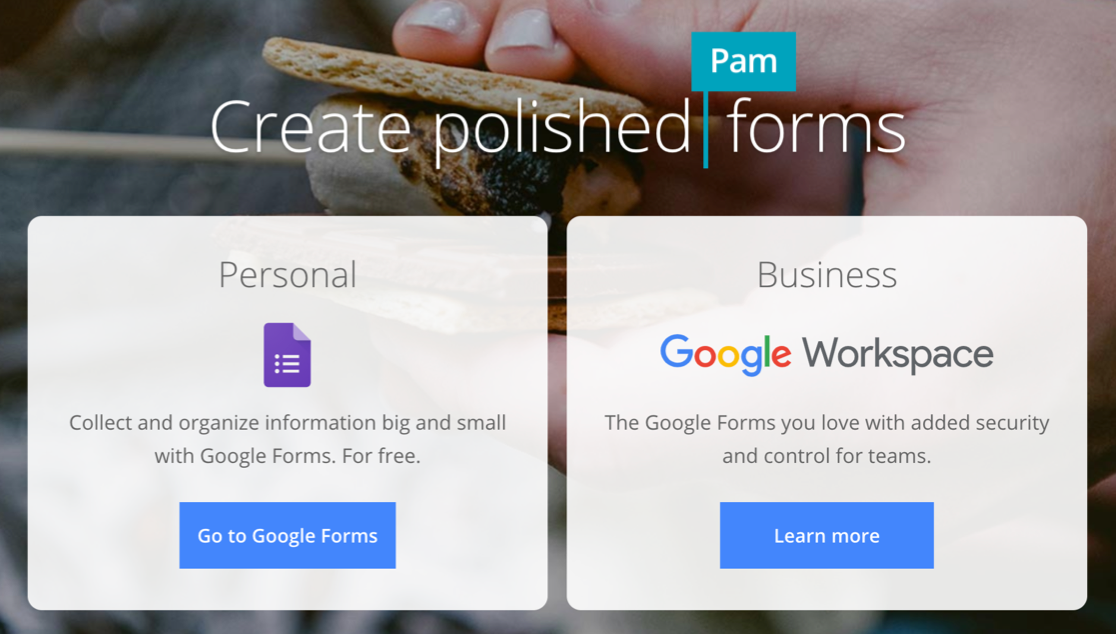
Im Gegensatz dazu laufen Gravity Forms und WPForms beide auf WordPress. Das bedeutet, dass Sie zuerst WordPress installieren und dann das Formular-Plugin oben installieren möchten.
Es klingt im Vergleich zu Google Forms mühsam, aber die Installation von WordPress ist viel einfacher als früher.
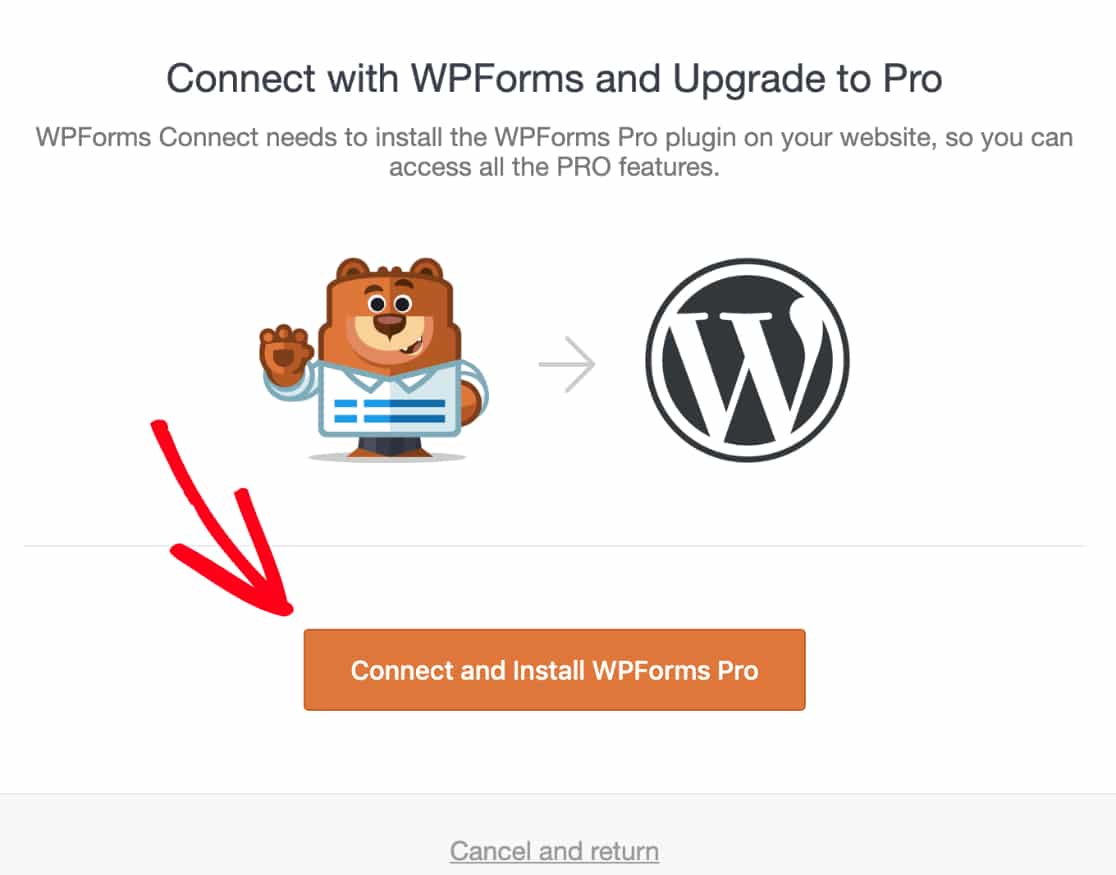
Warum WordPress verwenden? Die Verwendung von WordPress für Ihre Website bietet jede Menge Vorteile, und wenn Sie etwas mehr Zeit für die Einrichtung investieren, können Sie später Zeit und Frustration sparen. Einer der größten Vorteile besteht darin, dass Sie alles unter Kontrolle haben, sodass Sie bei diesem Ansatz weniger Kompromisse eingehen müssen.
Mit dem richtigen Webhost ist die Einrichtung von WordPress einfach und kostengünstig. Bluehost lässt Sie WordPress mit 1 Klick installieren und bietet 24/7 Support, falls Sie Hilfe bei der Einrichtung benötigen.
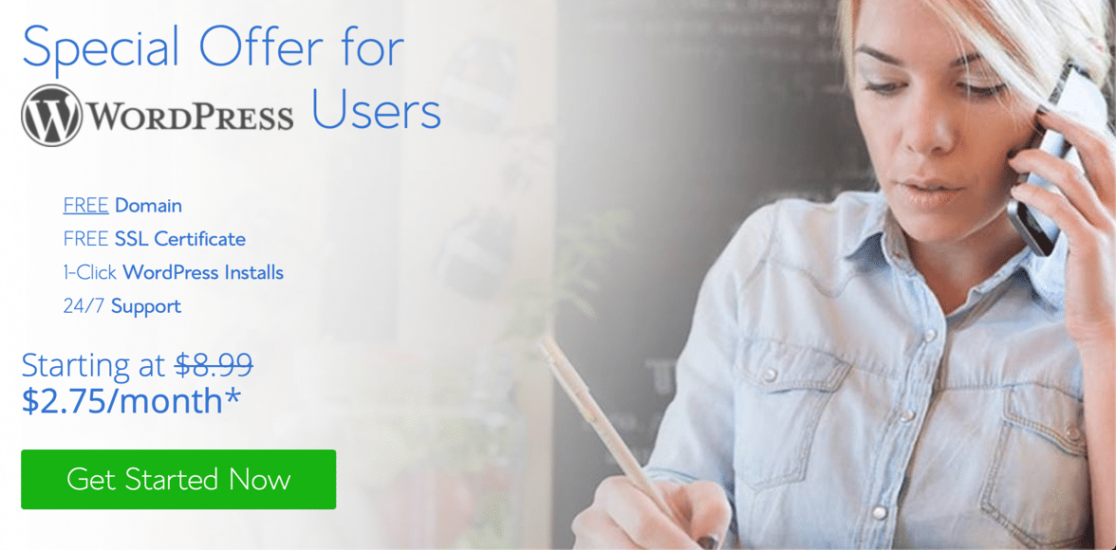
Bluehost bietet Ihnen auch eine kostenlose Domain und ein SSL-Zertifikat, um sicherzustellen, dass Ihre Formulare sicher sind. Sie müssen also nichts mehr kaufen, um Ihren eigenen Online-Shop oder Ihre Unternehmenswebsite zu eröffnen.
Da Google Forms gehostet wird, ist die Anzahl der Antworten, die Sie erhalten können, begrenzt. Zugegeben, diese Grenzen sind ziemlich hoch. Aber mit Gravity Forms oder WPForms gibt es keine Beschränkungen für Antworten oder Speicherplatz, abgesehen von den Beschränkungen Ihres Hosting-Plans. Die meisten Gastgeber bieten heutzutage unbegrenzte Pläne an, daher ist dies selten ein Problem.
Erstellen Sie Ihr Formular
Google Forms, Gravity Forms und WPForms verwenden alle leicht unterschiedliche Formularersteller.
Schauen wir uns zunächst Gravity Forms an.
Die neueste Version von Gravity Forms ist so konzipiert, dass sie wie der Blockeditor in WordPress aussieht. Es ist eine Verbesserung gegenüber dem älteren Layout, da der Formulargenerator kompakter ist.
Die tatsächlichen Felder und der Arbeitsablauf haben sich nicht geändert, sodass der Prozess zum Erstellen und Veröffentlichen des Formulars derselbe wie in der älteren Version ist.
In Gravity Forms können Sie mit der Maus über ein beliebiges Feld fahren und auf das Symbol Einstellungen klicken, um die Feldeinstellungen zu öffnen. Die Formularfeldeinstellungen sind in Version 2.5 umgezogen und befinden sich jetzt in einem Bereich auf der rechten Seite, ähnlich wie der WordPress-Blockeditor.
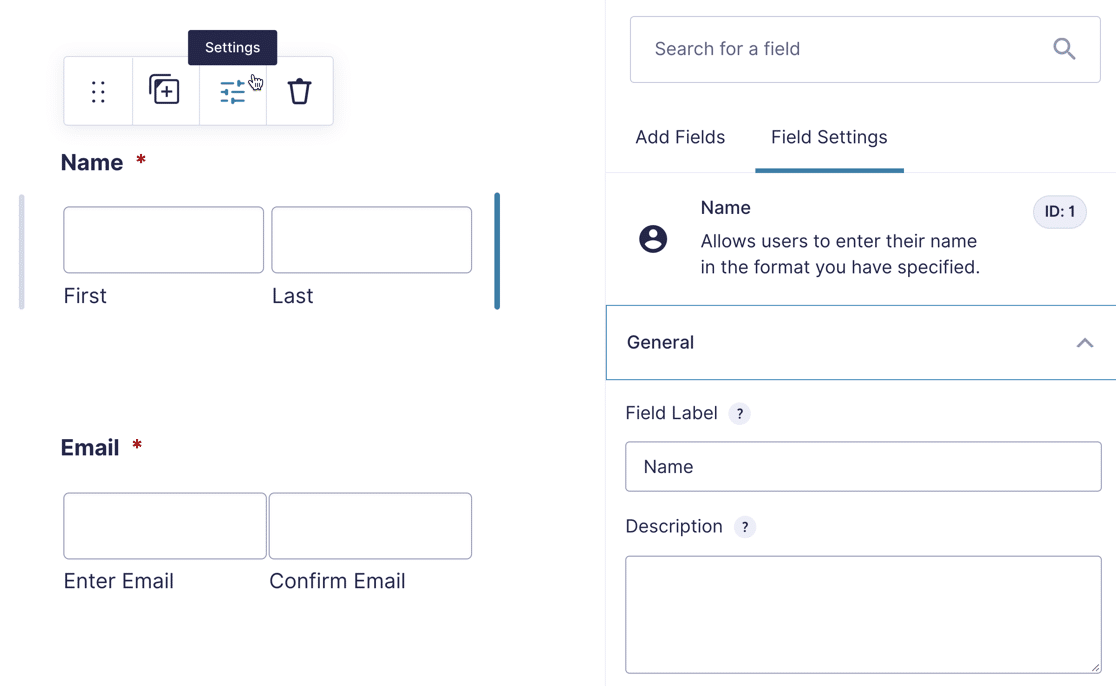
Google Forms hat eine sehr minimale Benutzeroberfläche. Wenn Sie zum ersten Mal ein Formular erstellen, gibt es nicht viel Text, der Sie anleiten kann. Wenn Sie neu auf der Plattform sind, ist dieser Formularersteller definitiv ein wenig gewöhnungsbedürftig.
Im Formular-Builder können Sie auf das Plus-Symbol rechts klicken, um ein Feld hinzuzufügen. Mit den anderen Symbolen können Sie Seiten, Text, Bilder und andere Feldtypen hinzufügen.
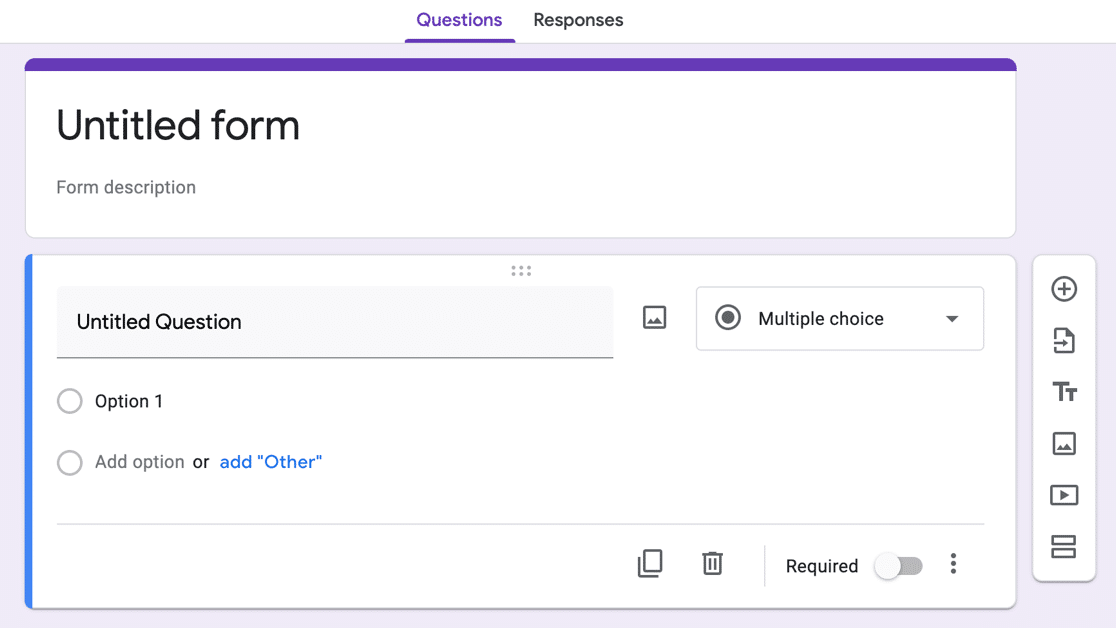
Im Gegensatz dazu verfügt WPForms über die beste Formularerstellungsschnittstelle. Es kombiniert ein einfaches Drag-and-Drop-Layout mit klarer Textbeschriftung, sodass Sie keine Zeit damit verschwenden müssen, herauszufinden, was alles macht.
Und im Gegensatz zu Gravity Forms springt der gesamte Formularersteller aus dem WordPress-Dashboard heraus. Das ist ein großes Plus, da Sie das WordPress-Navigationsmenü nicht umgehen müssen. Es gibt Ihnen mehr Platz auf dem Bildschirm zum Arbeiten.
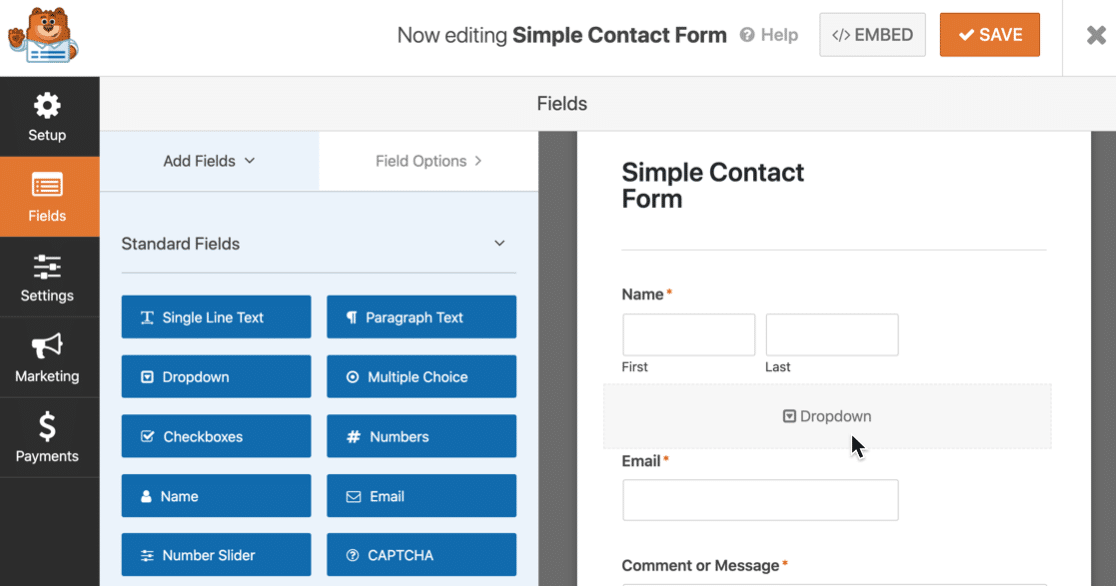
WPForms zeigt links Formularfelder und rechts eine Formularvorschau an. Um ein Feld hinzuzufügen, können Sie es von der linken Seite ziehen und auf der rechten Seite ablegen.
Nachdem Sie das Feld platziert haben, klicken Sie darauf, um die Einstellungen zu ändern.
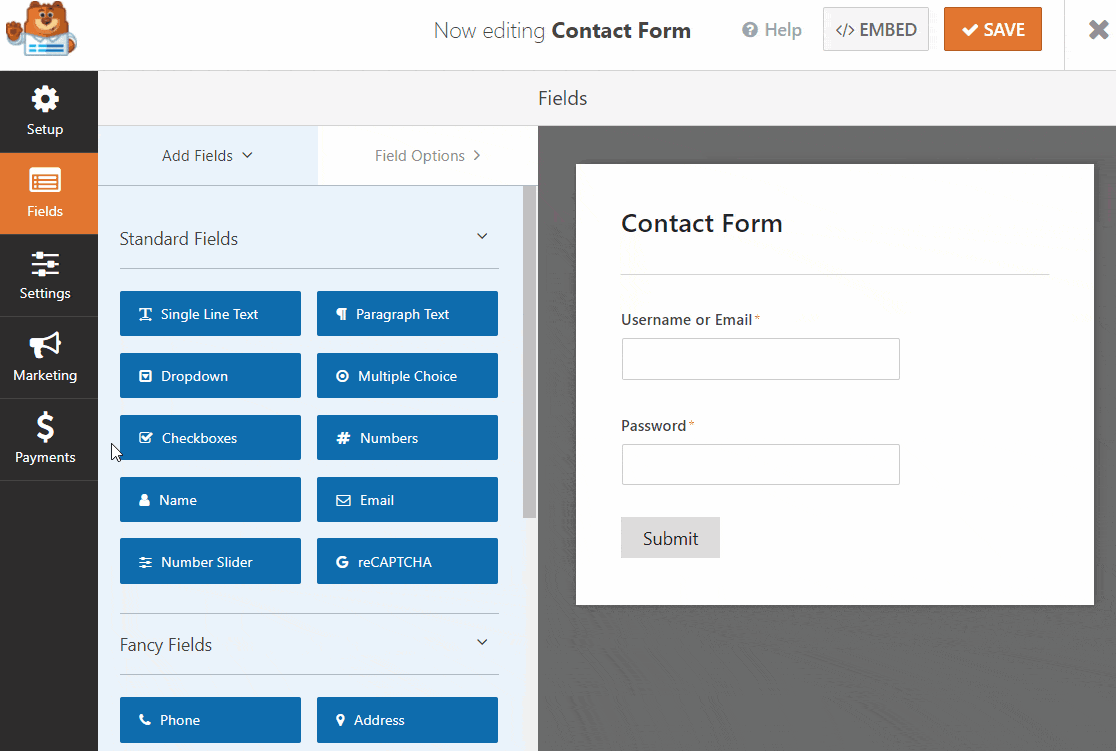
Auf der linken Seite befinden sich deutlich gekennzeichnete Symbole für Ihre Einstellungen, Marketingintegrationen und Zahlungsanbieter. Sie können auf eines dieser Symbole klicken, um die Einstellungen im Formular-Builder zu bearbeiten, was sehr praktisch ist.
Form Builder-Funktionen
Die Funktionen, auf die Sie in Gravity Forms und WPForms zugreifen können, hängen von Ihrer Lizenzstufe ab. Jede Lizenzstufe schaltet eine zunehmende Anzahl von Feldtypen und Addons frei.
Hier ist eine kurze Zusammenfassung der Addons, die Sie mit WPForms verwenden können. Es gibt viel mehr als das, aber das gibt Ihnen einen Geschmack:
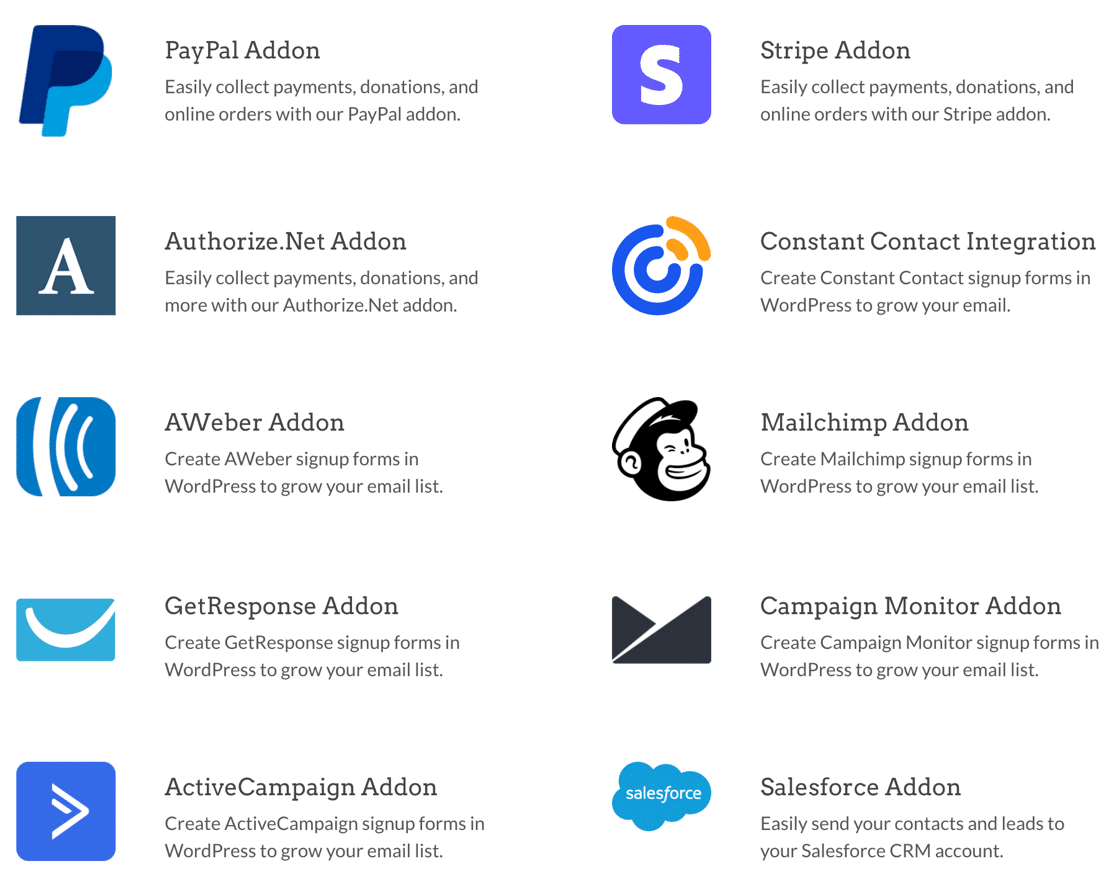
Ein wesentlicher Unterschied zwischen WPForms und Gravity Forms ist die Funktionsweise von Add-Ons.
Kunden von WPForms können alle Funktionen und Addons mit der Elite-Lizenz freischalten.
Bei Gravity Forms müssen Sie möglicherweise für eine Lizenz bezahlen und dann nach einem separaten Plugin von Drittanbietern suchen, um die Funktionalität zu erhalten, auf die Sie gehofft haben. Bei Gravity Forms können die Gesamtkosten also im Laufe der Zeit möglicherweise steigen.
Der Builder für Google Formulare hat die wenigsten Funktionen. Es gibt beispielsweise keine Zahlungsfelder.
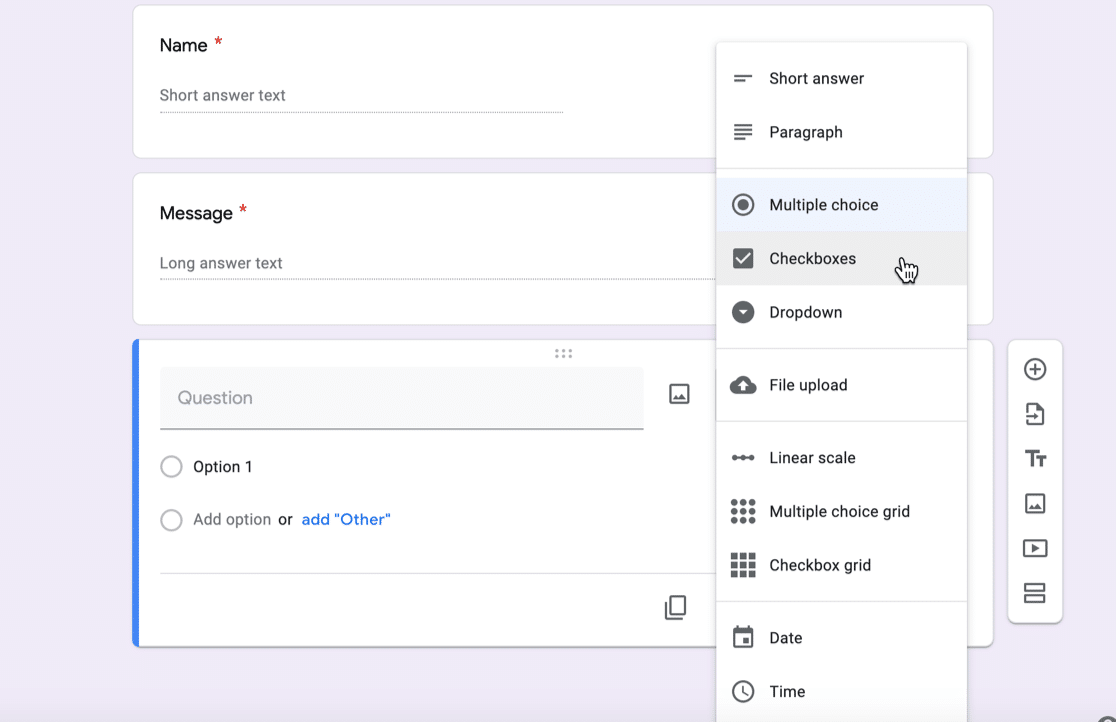
Die DSGVO ist ein weiteres super wichtiges Feature, und auch hier gibt es große Unterschiede.
WPForms verfügt über ein eigenes GDPR-Feld und einen vordefinierten Text, mit dem Sie schnell ein GDPR-Kontrollkästchen zu Ihren Formularen hinzufügen können.
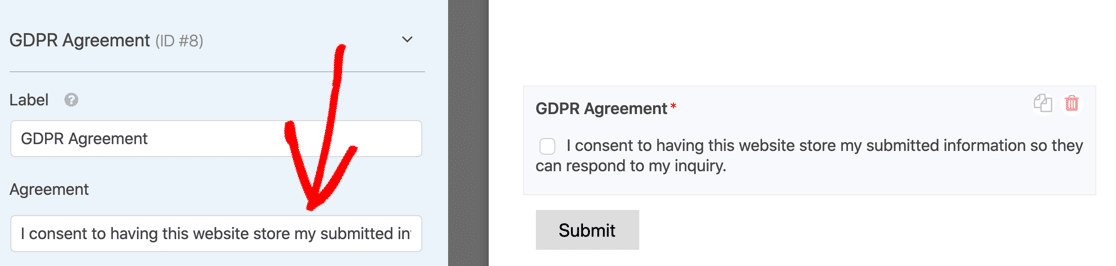
Es verfügt auch über erweiterte DSGVO-Kontrollen. Sie können beispielsweise:
- Deaktivieren Sie die Eingabespeicherung in jedem Formular, wenn Sie die personenbezogenen Daten Ihrer Besucher nicht speichern möchten
- Deaktivieren Sie Tracking-Cookies in Ihren Formularen
- Deaktivieren Sie das Speichern von IP-Adressen und Benutzeragenten-Metadaten .
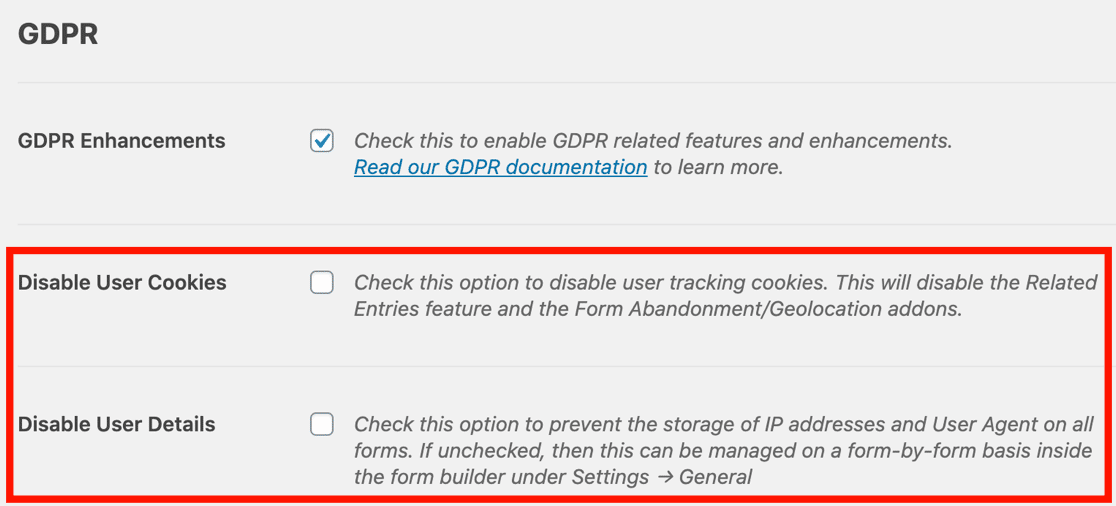
Gravity Forms hat ein ähnliches Einwilligungsfeld . Sie können dies für die DSGVO oder eine Datenschutzerklärung verwenden. Dieses Einwilligungsfeld hat keine spezifischen Einstellungen, daher können Sie hier Ihren eigenen Wortlaut schreiben. Es ist ein einfaches Ja/Nein-Kontrollkästchen, das für verschiedene Arten von Vereinbarungen verwendet werden kann.
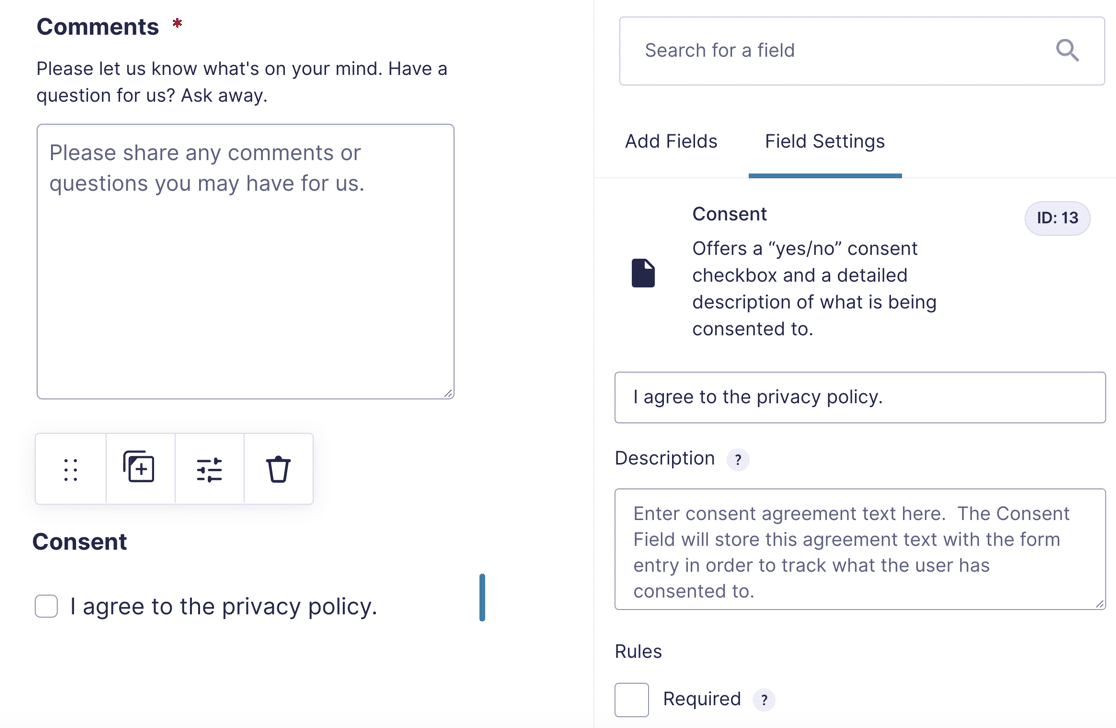
Schließlich hat Google Forms kein Einwilligungs- oder DSGVO-Feld. Um dies zu umgehen, können Sie ein Kontrollkästchenfeld hinzufügen und es als "erforderlich" festlegen, sodass es für das Absenden des Formulars aktiviert werden muss. Auch dies ist grundlegend: Es ist einfach ein Ja/Nein-Kontrollkästchen ohne weitere erweiterte Funktionen.
Veröffentlichen Ihres Formulars
Mit Google Forms können Sie ein Formular veröffentlichen, ohne es einzubetten. Dies ist eine bequeme Möglichkeit, schnell eine Umfrage oder ein internes Formular für Ihr Unternehmen zu veröffentlichen.
Dies entspricht im Wesentlichen dem Layout des Landingpage-Formulars in WPForms.
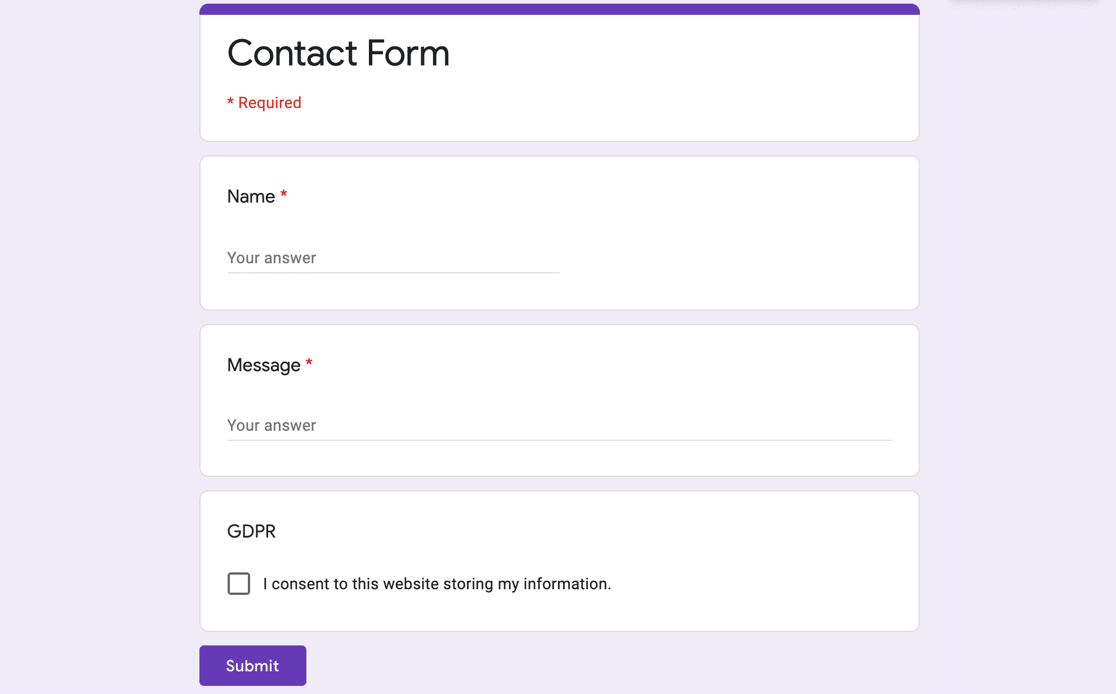
Wenn Sie ein Google-Formular in WordPress einbetten möchten, können Sie den Iframe-Code abrufen und in einen HTML-Block einfügen. Die Haupteinschränkung hier besteht darin, dass Sie die Größe im Code manuell ändern müssen, um zu versuchen, ihn direkt auf Ihrer Seite zu platzieren, was so gut wie unmöglich ist.
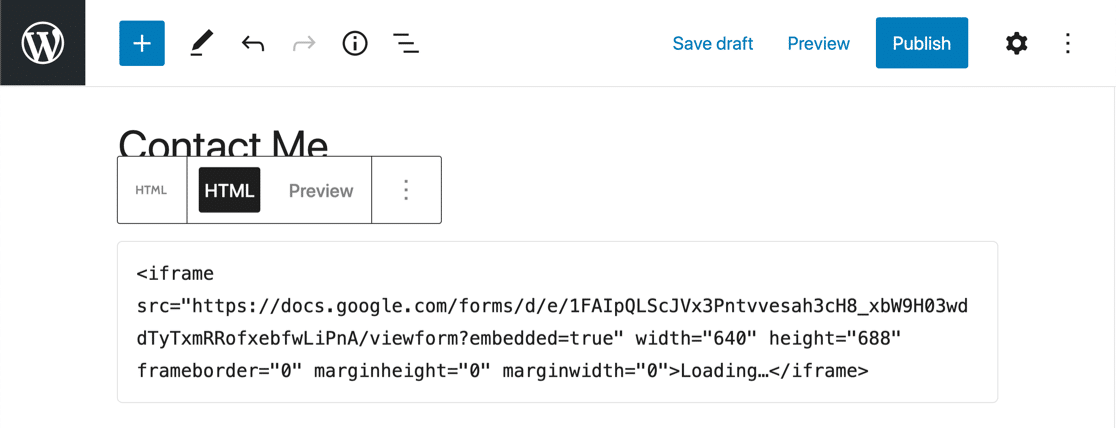
Wenn Ihr Formular eingebettet ist, sehen Sie möglicherweise eine Bildlaufleiste auf der rechten Seite des Iframes. Es ist wahrscheinlich, dass Sie dies nicht vollständig eliminieren können, da Ihre Besucher alle unterschiedliche Bildschirmgrößen haben.

Und ein weiterer großer Nachteil der Einbettung eines Google-Formulars in WordPress? Sie sehen auch das Google-Branding in Ihrem Formular, wenn es eingebettet ist.
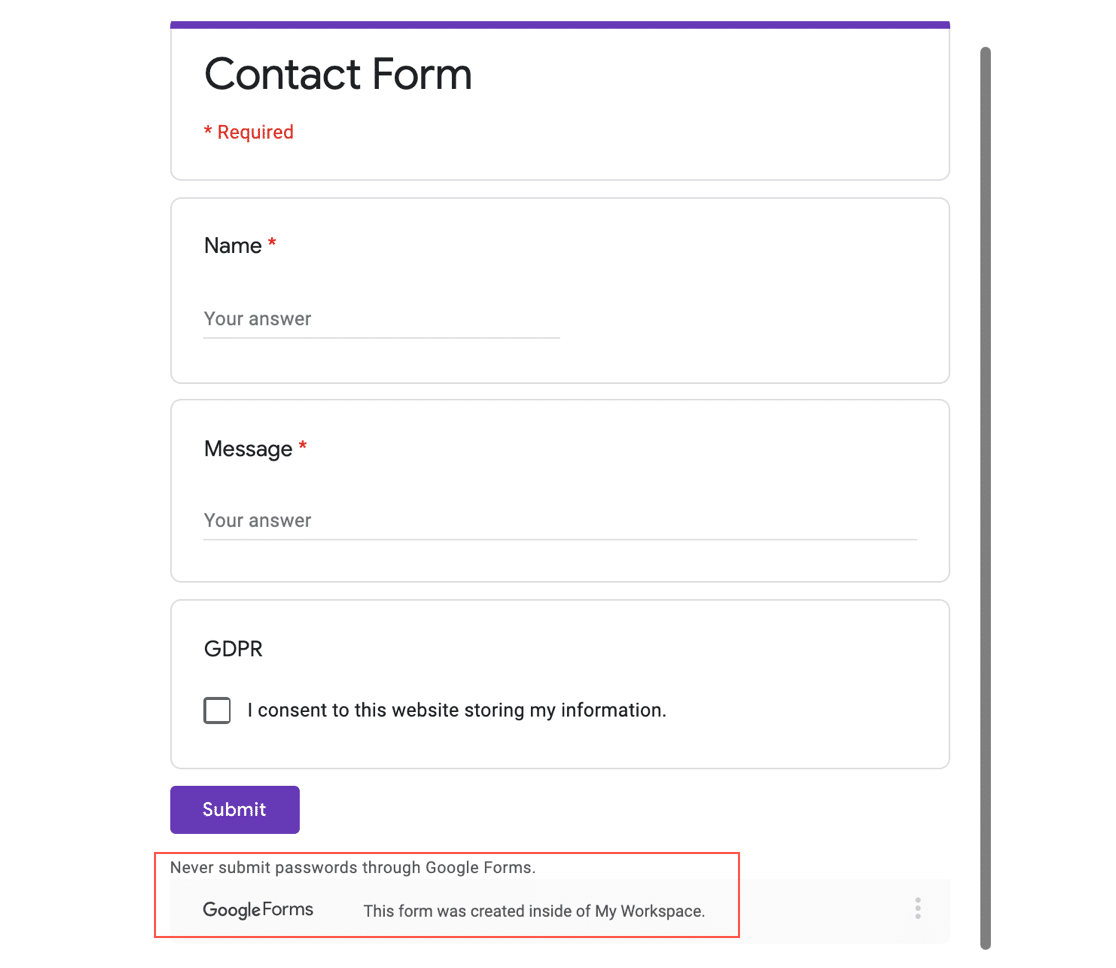
Wenn Sie Formulare einfacher in WordPress einbetten möchten – und ohne Branding von Drittanbietern – sind Gravity Forms und WPForms für diesen Zweck besser geeignet.
Erstens können Sie mit Gravity Forms eine Vorschau Ihres Formulars anzeigen.
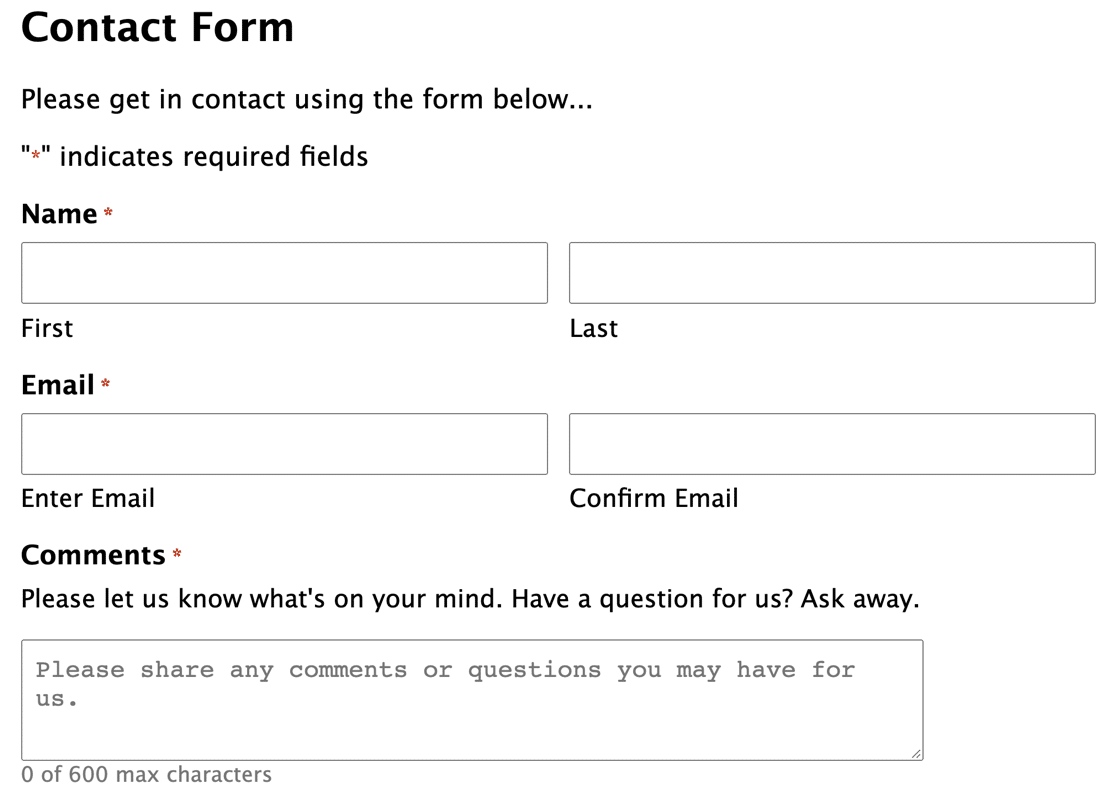
Sie können es dann mit einem Block im Blockeditor einbetten.
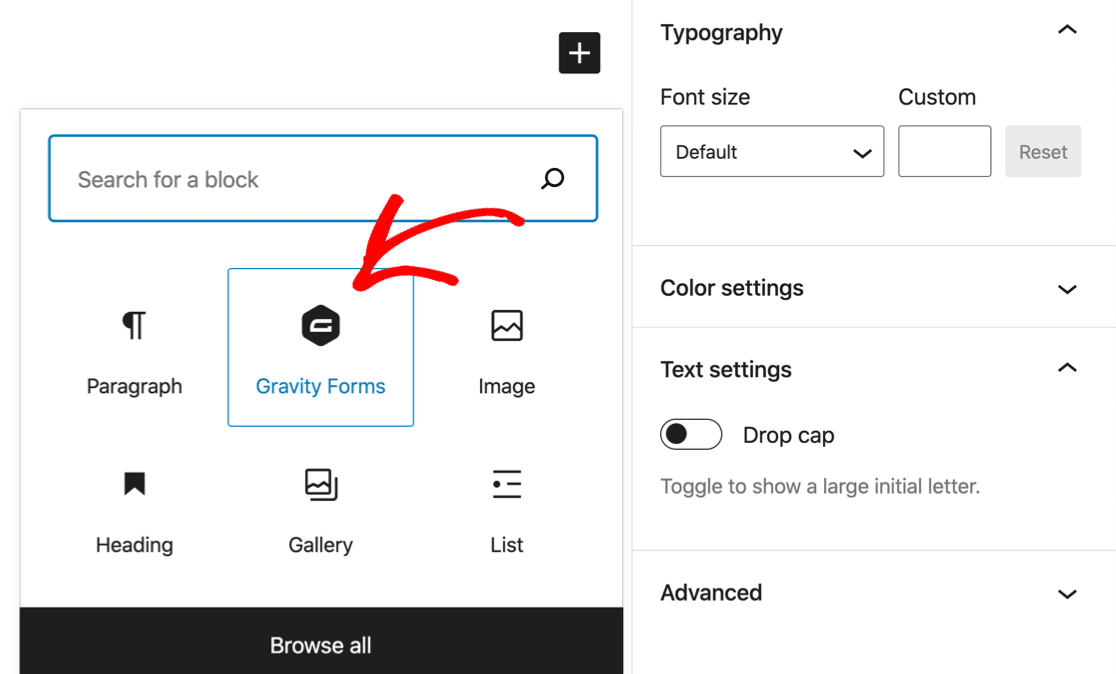
Das war's für die Veröffentlichung in Gravity Forms. Es ist einfach, aber WPForms bietet Ihnen mehr Optionen.
Zuerst in WPForms gibt es die einfache Embed - Taste an der Oberseite der Formular - Builder.
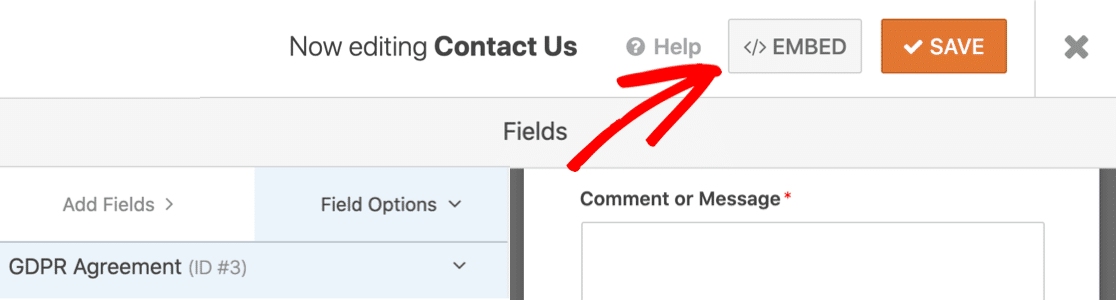
Auf diese Weise können Sie automatisch eine neue Seite für Ihr Formular erstellen oder den Shortcode abrufen, wenn Sie ihn selbst positionieren möchten.
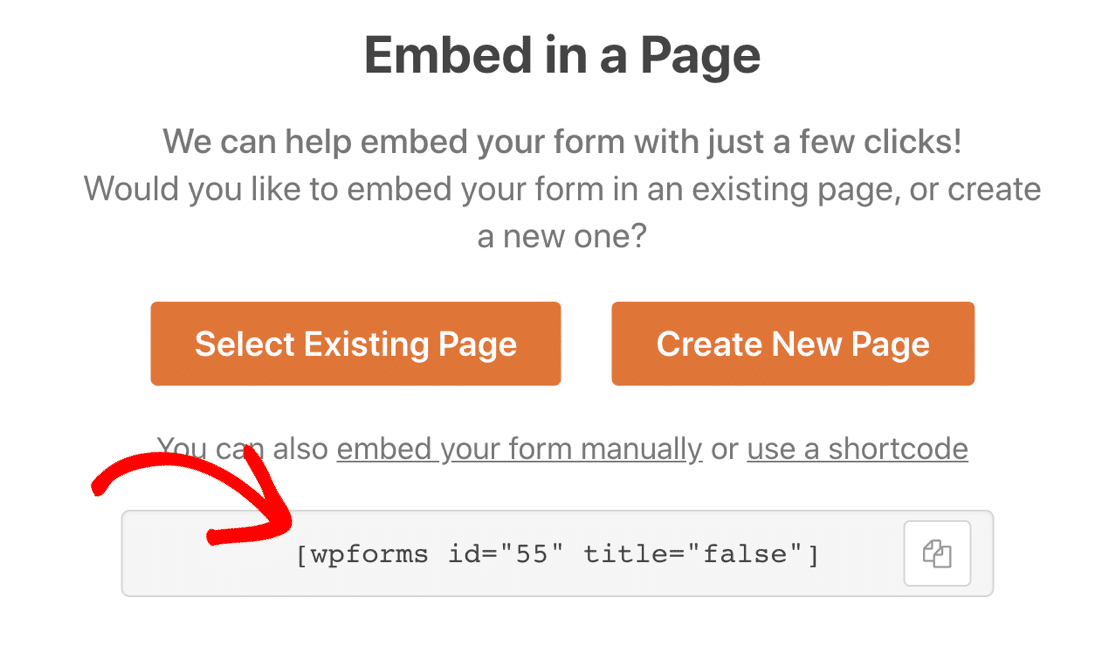
WPForms hat auch ein eigenes Modul für Elementor. So können Sie ganz einfach ein Elementor-Formular erstellen, ohne Shortcodes oder verwirrende Plugins zu verwenden.
Diese Integration mit Elementor steht allen zur Verfügung, einschließlich Benutzern von WPForms Lite.
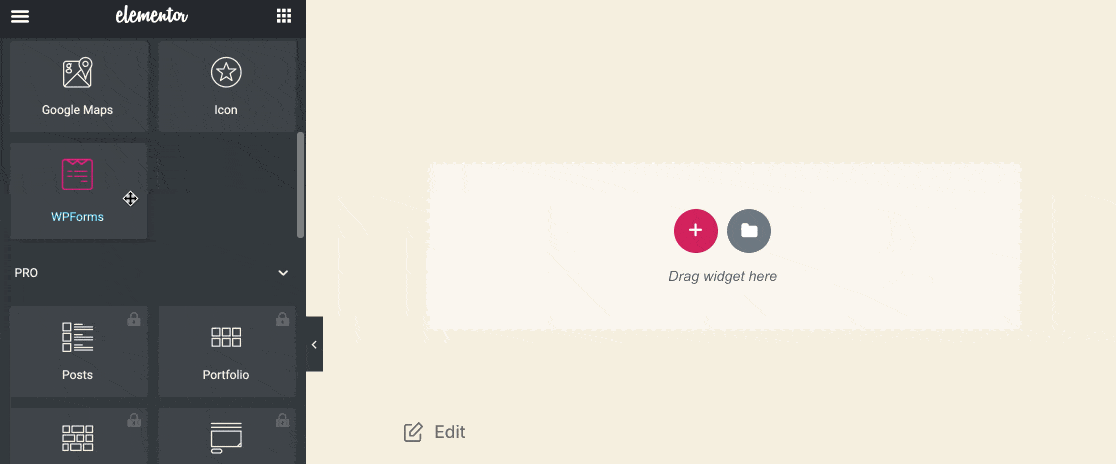
Und wenn Sie Divi oder SeedProd verwenden, integriert sich WPForms auch direkt in diese Seitenersteller.
Genau wie Elementor verfügt SeedProd über ein eigenes WPForms-Modul und lässt Sie Formulare einbetten, indem Sie sie aus einer Dropdown-Liste auswählen.
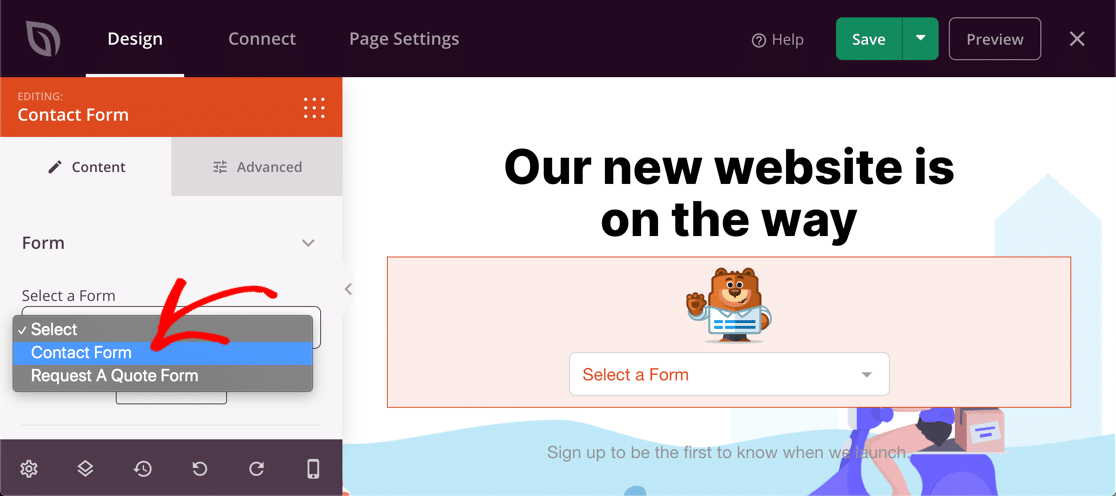
Und es gibt noch mehr!
Mit WPForms können Sie Ihre Formulare auch in Zielseiten und Konversationsformulare umwandeln.
Konversationsformulare sind dynamische Formulare, mit denen Ihr Besucher sie ohne Maus ausfüllen kann.
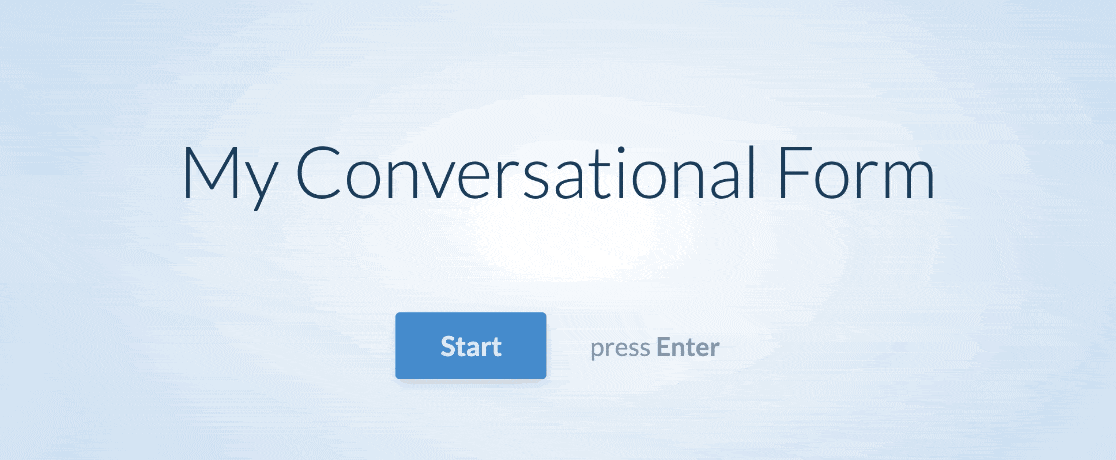
WPForms ist also nicht nur ein Formularersteller. Es ist auch eine großartige Typeform-Alternative!
Antworten anzeigen
Wenn Sie Ihr Formular veröffentlicht haben, sollten Sie die Antworten überprüfen. Sehen wir uns zunächst die Optionen in Google Forms an.
Sie können Formularantworten in einem Google-Blatt anzeigen, was bei weitem die nützlichste Option in Google Forms ist.
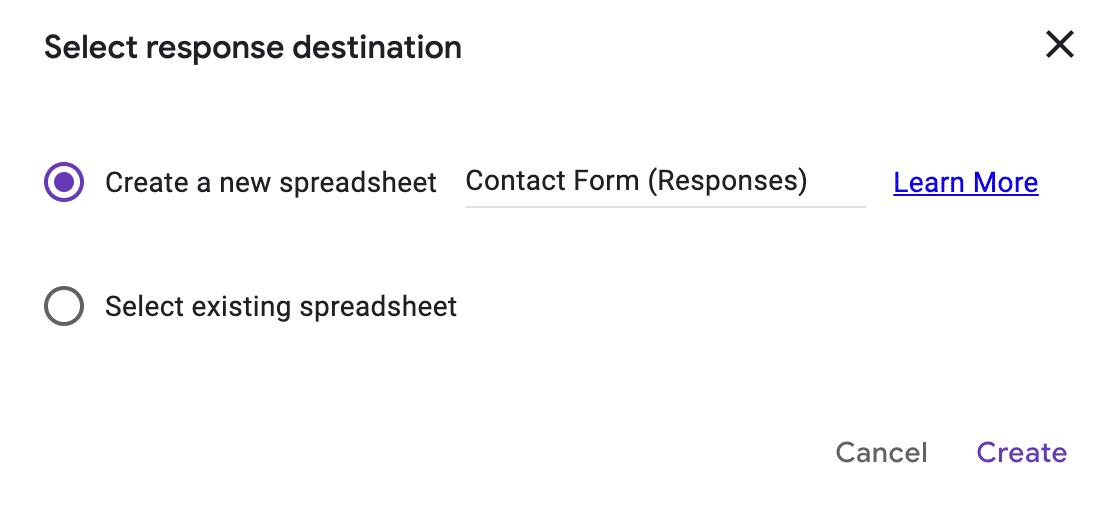
Wenn Sie Nachrichten in Google Forms selbst anzeigen möchten, sind die Optionen weniger nützlich. Sie können nach Nachricht oder Frage gruppieren, aber das ist wahrscheinlich nicht sehr hilfreich oder intuitiv für so etwas wie ein Kontaktformular. Auch diese Optionen sind wahrscheinlich besser für einfache Umfragen.
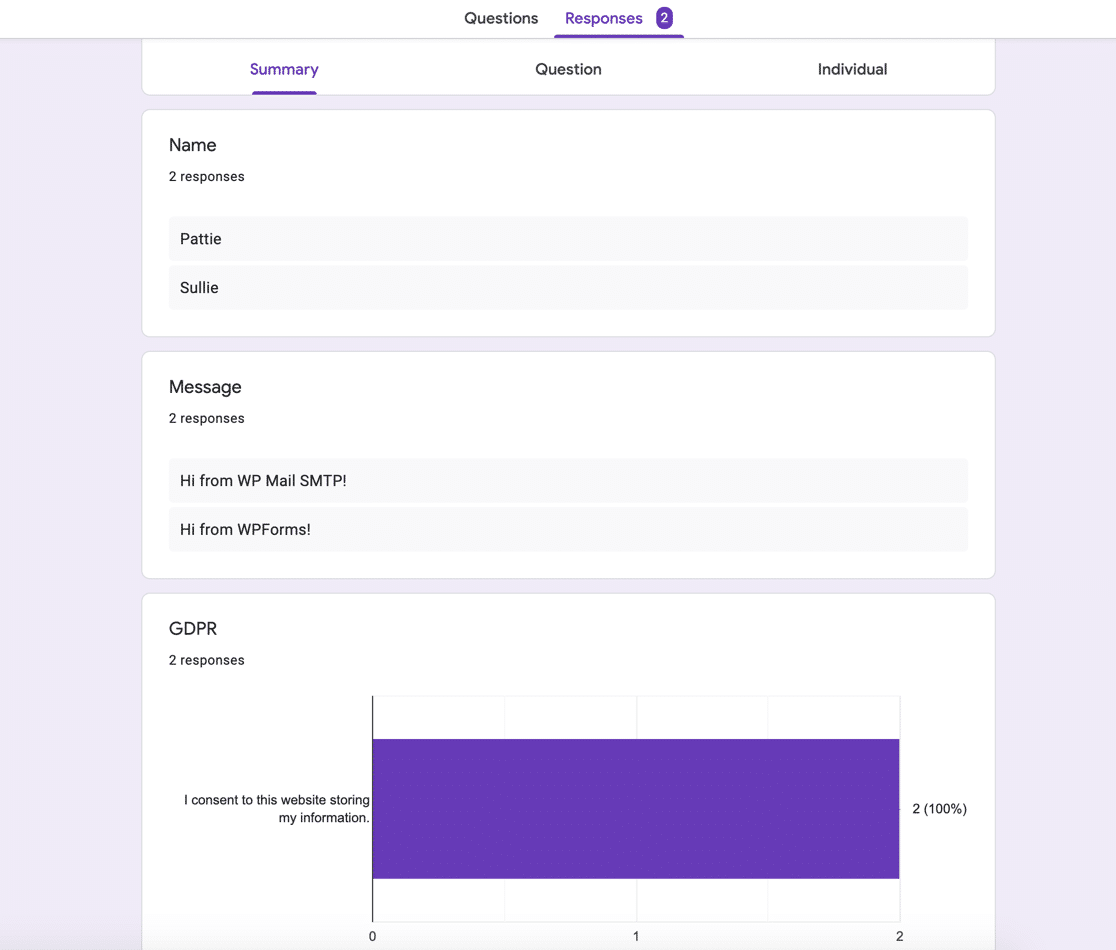
In Gravity Forms bleibt der Eintragsspeicher in der neuen Version bis auf ein paar Design-Optimierungen weitgehend unverändert.
So sieht der Eintragsspeicher aus, wenn Sie eine Liste von Einträgen aus 1 Formular anzeigen.
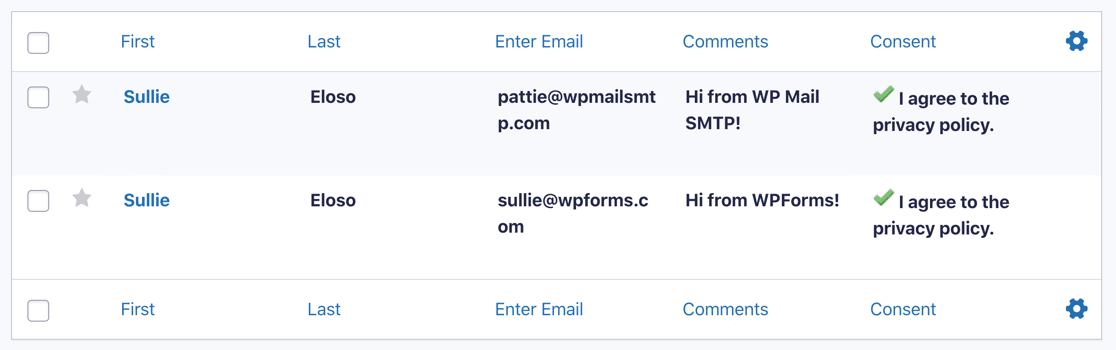
Sie können dann auf einen Eintrag klicken, um ihn genauer anzuzeigen.
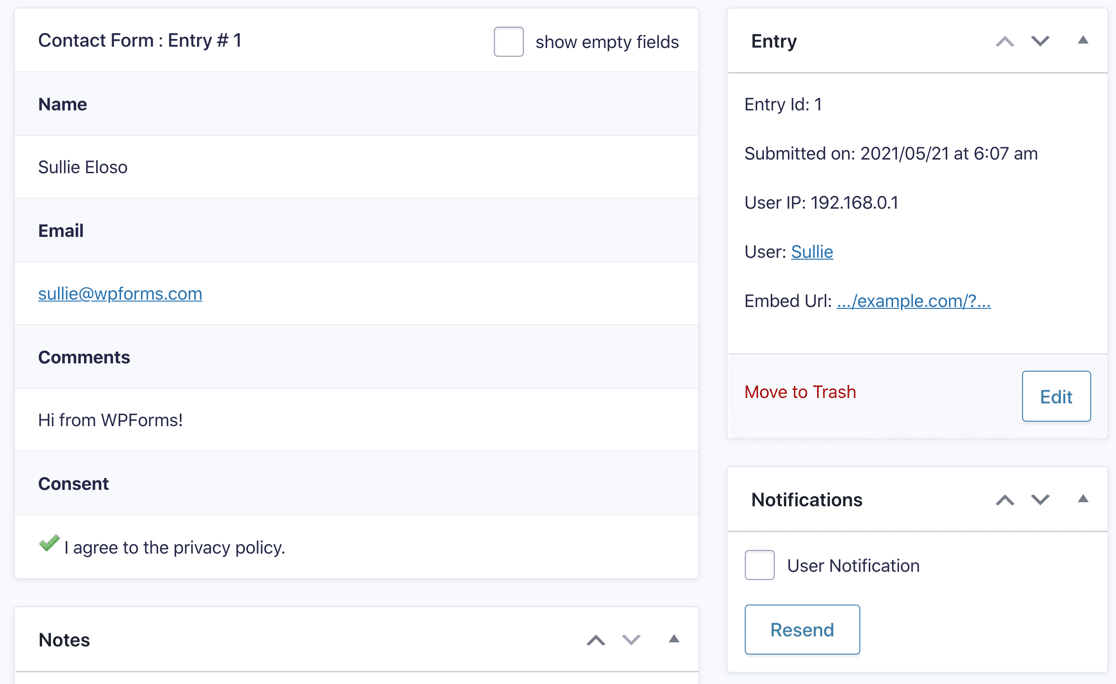
Schauen wir uns nun den Eintragsspeicher in WPForms an.
Sie können Einträge in WPForms Pro speichern. Die kostenlose Version WPForms Lite versendet E-Mail-Benachrichtigungen, ohne die Einträge in WordPress zu speichern. Sehen Sie sich diesen Vergleich von WPForms Lite vs. Pro an, um alle Unterschiede zwischen der kostenlosen und der kostenpflichtigen Version zu sehen.
WPForms Pro lohnt sich also, wenn Sie:
- Einträge anzeigen
- Markiere sie als gelesen
- Stern sie
- Exportieren Sie Ihre Formulareinträge in CSV oder XSLX
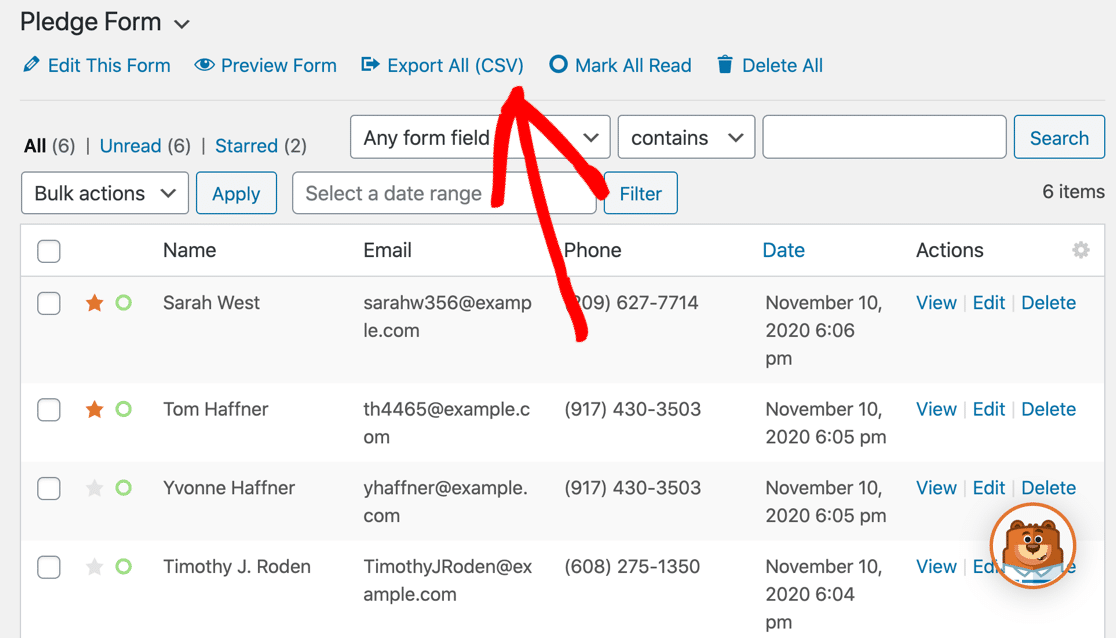
Wenn Sie auf einen Eintrag klicken, können Sie weitere Details anzeigen, einschließlich der Option, den Eintrag zu drucken oder zu exportieren.
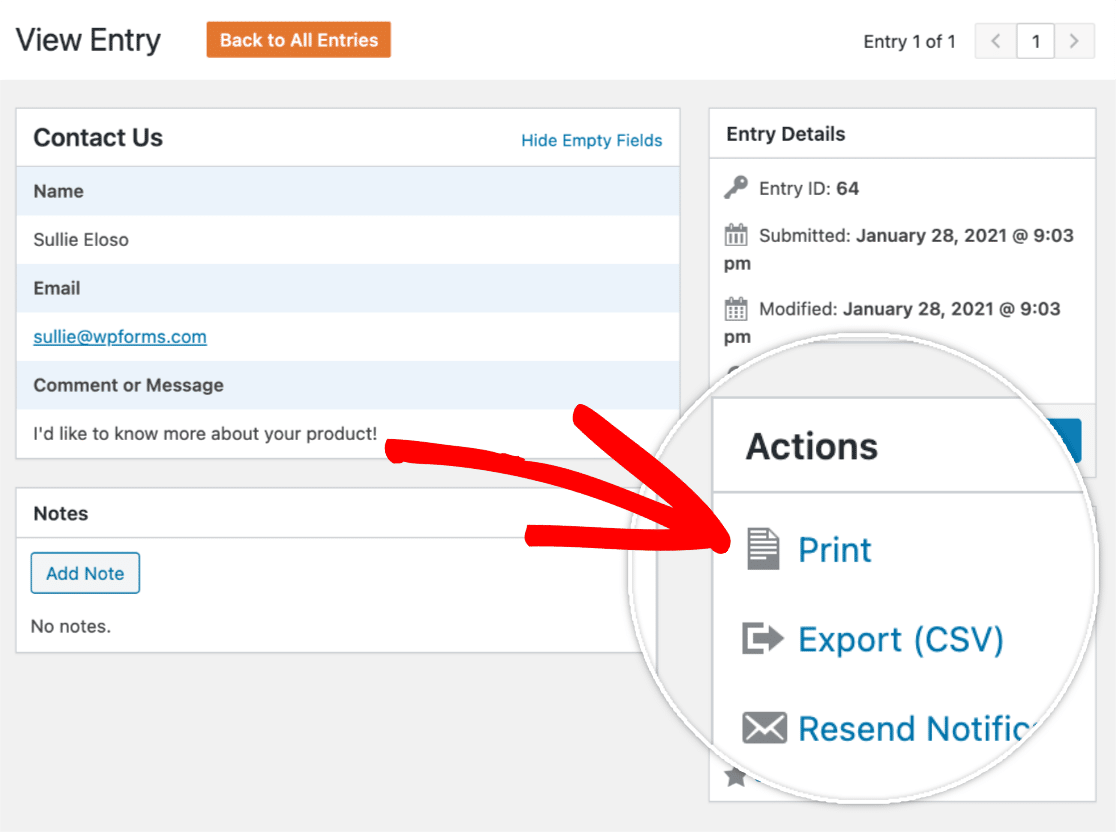
Die Eintragsspeicherung in WPForms kann auch mit Add-Ons erweitert werden.
Wenn Sie beispielsweise das Geolocation-Addon verwenden, sehen Sie auch den Standort Ihres Besuchers auf einer Karte.
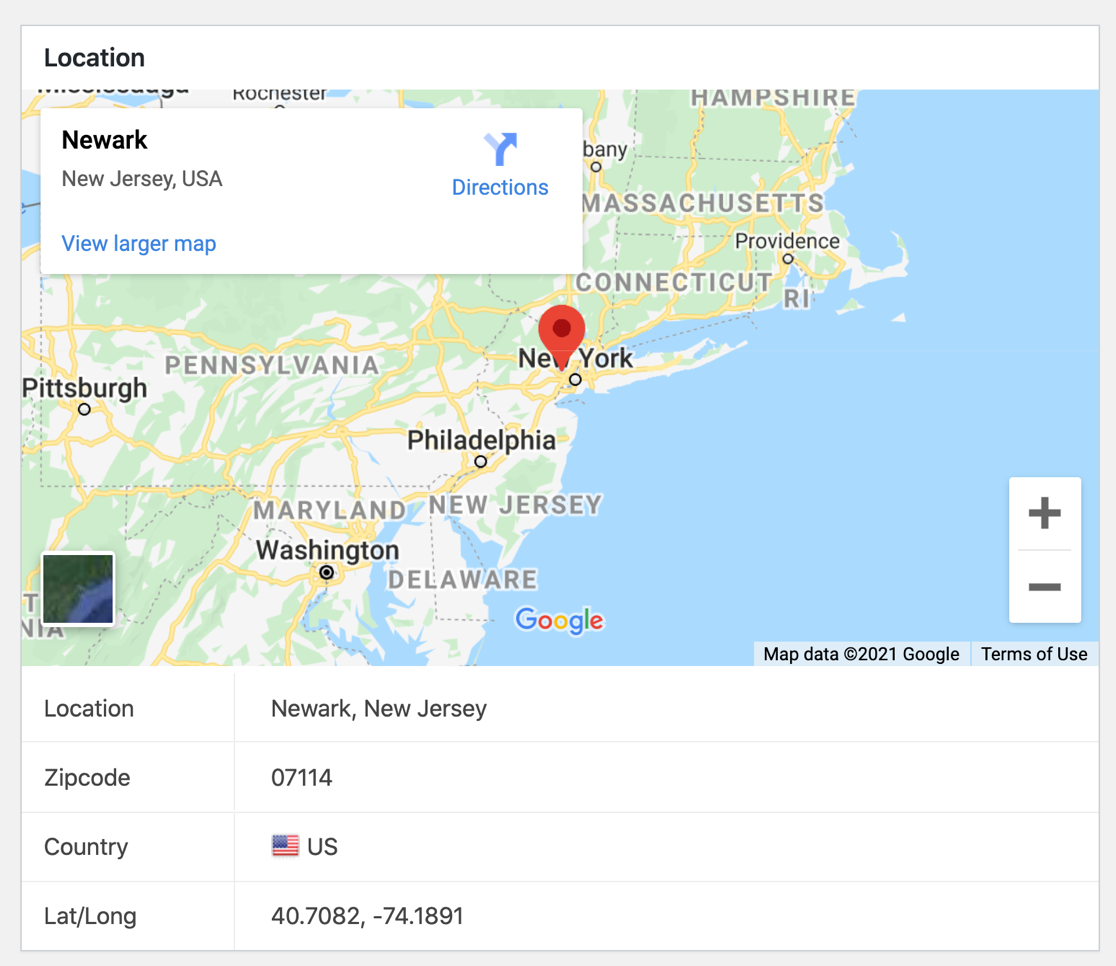
Und wenn Sie das User Journey-Addon verwenden, sagt Ihnen WPForms genau, wie sich Ihr Besucher durch Ihre Website bewegt hat, bevor Sie Ihr Formular absenden.
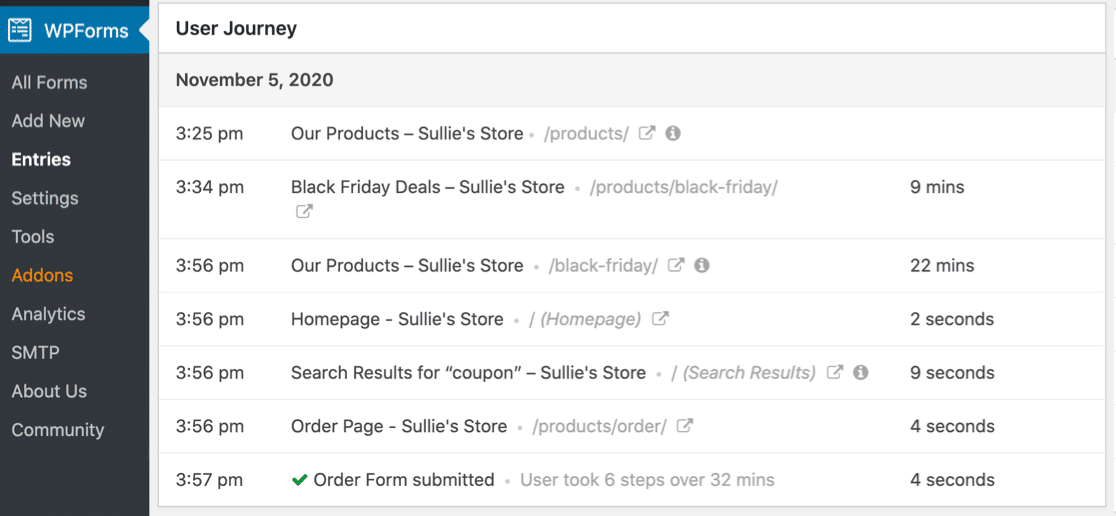
Die beste Eintragsspeicherfunktion in WPForms ist das Surveys and Polls-Add-On. Wenn diese aktiviert ist, können Sie aus Ihren Umfrageergebnissen tolle Diagramme erstellen und diese exportieren.
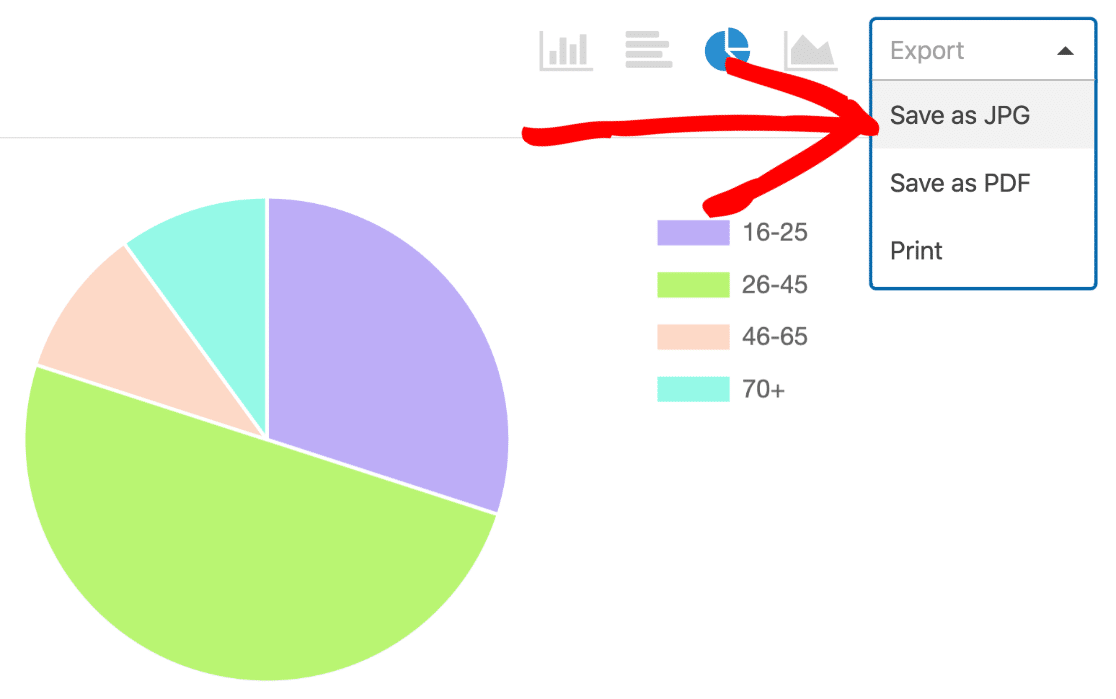
Dies macht WPForms zu einer vollständigen Umfrageplattform mit benutzerdefinierten Berichten, automatisch generierten Diagrammen und PDF-Generierung – etwas, das die anderen Formularersteller nicht können.
Privatsphäre und Sicherheit
Sie fragen sich: Sind WordPress-Formulare sicher?
Wenn Ihnen Sicherheit wichtig ist, bieten sowohl WPForms als auch Gravity Forms zusätzliche Optionen, die Ihnen helfen.
WPForms verfügt beispielsweise über ein Form Locker-Add-On. Sie können damit den Zugriff auf Ihre Formulare auf verschiedene Weise einschränken.
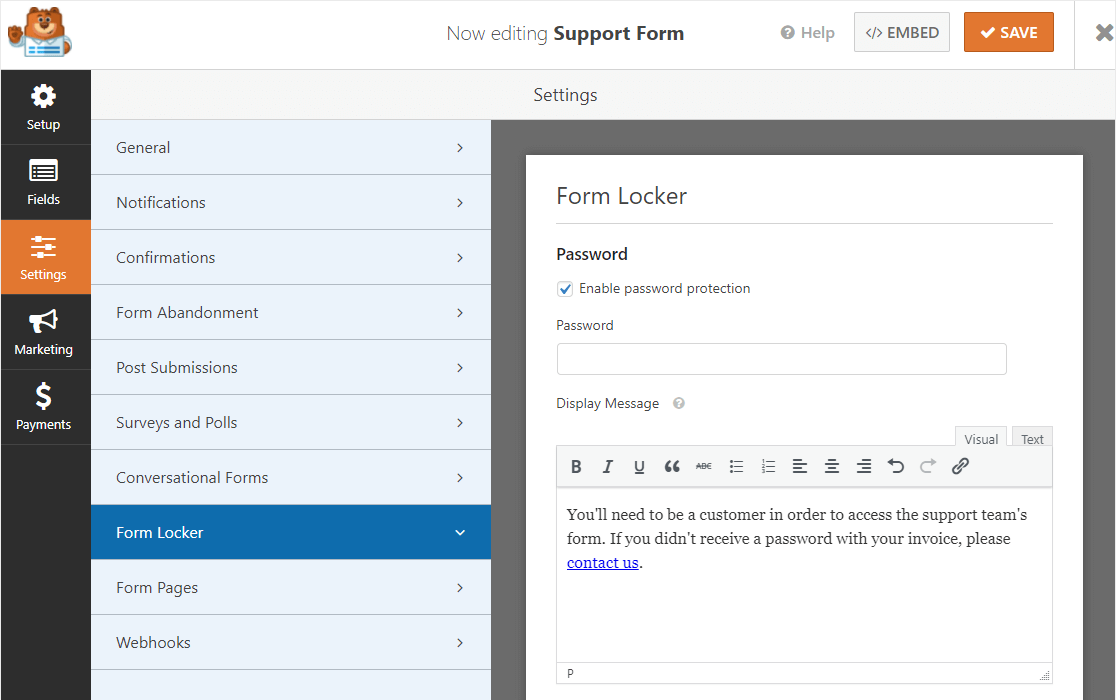
Wenn Sie ein Google Workspace-Nutzer sind, können Sie mit Google Forms ein Formular für Ihr eigenes Team privat machen.
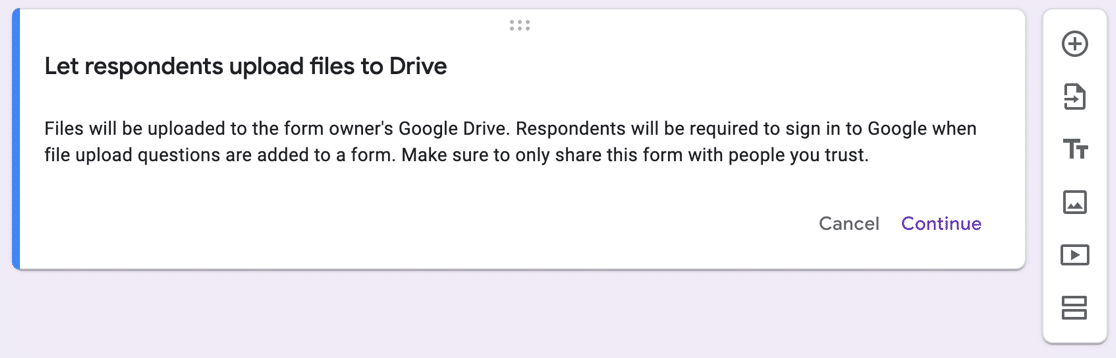
Bei Google Forms müssen sich Benutzer auch anmelden, um Dateien hochzuladen. Das liegt daran, dass die hochgeladenen Dateien in Ihrem Google Drive gespeichert werden. Dies stellt daher ein potenzielles Sicherheitsrisiko dar. Verwenden Sie am besten keine Datei-Uploads in Google Formulare, es sei denn, Sie vertrauen den Personen, die diese Dateien hochladen.
Auf der anderen Seite macht es Google Forms einfach, den Zugriff einzuschränken, wenn Sie Google Workspace verwenden.
Preise: Gravity Forms vs. Google Forms vs. WPForms
Es gibt keine kostenlose Version von Gravity Forms, was für viele Benutzer die größte Hürde darstellen wird. Wenn Sie es ausprobieren möchten, können Sie eine Demo verwenden. Aber es ist oft einfacher, ein kostenloses Plugin herunterzuladen, um ein Gefühl dafür zu bekommen, wie es auf Ihrer Website funktioniert. Dies kann also ein Problem für Sie sein.
Google Forms ist für jeden mit einem Google-Login verfügbar. Es gibt keine großen Unterschiede zwischen den Funktionen des kostenlosen Plans und der Version, die Sie mit Google Workspace erhalten. Mit Workspace sind die Grenzen für den E-Mail-Versand großzügiger und es gibt zusätzliche Funktionen für die Zusammenarbeit, damit Sie als Team an Formularen arbeiten können.
Schließlich hat WPForms eine kostenlose Version und 4 zusätzliche lizenzierte Versionen.
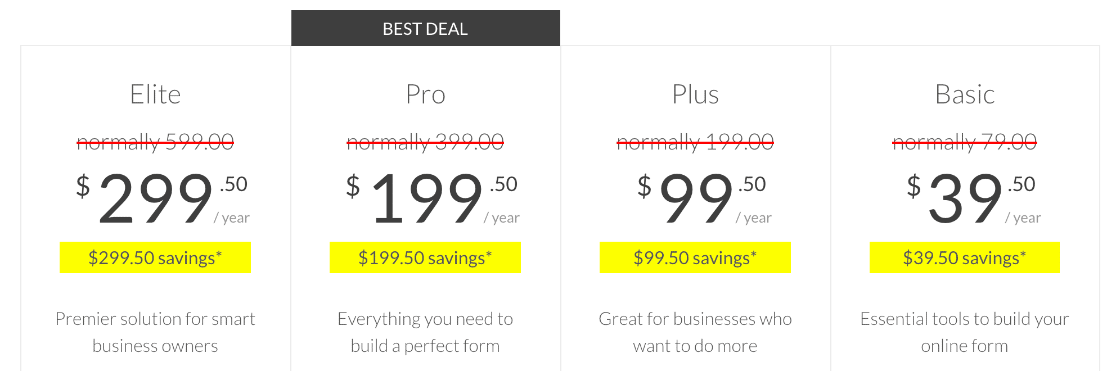
Dieser Screenshot wurde während eines Verkaufs aufgenommen. Klicken Sie hier, um zu sehen, ob unsere 50% Rabatt-Aktion noch läuft!
Welches ist der beste Formularersteller?
Nachdem wir nun unter die Haube geschaut und all diese Formularersteller verwendet haben, sollten Sie eine gute Vorstellung von den Vor- und Nachteilen haben.
In Bezug auf Benutzerfreundlichkeit, Funktionalität und wettbewerbsfähige Preise ist WPForms der klare Gewinner.
WPForms ist der einzige Formularersteller, mit dem Sie kostenlos beginnen und dann Ihre Lizenz aktualisieren können, wenn Sie weitere Funktionen und Add-Ons benötigen.
Es gibt Ihnen auch Zugriff auf Formularvorlagen und Add-ons, die Ihr Unternehmen unterstützen und Ihnen helfen, mit Ihrem Blog Geld zu verdienen, wie zum Beispiel:
- Stripe-, PayPal- und Authorize.Net-Integration
- Formulare zum einfachen Akzeptieren von von Benutzern eingereichten Inhalten in WordPress
- Tolle Umfrage- und Umfragefunktionen
- Zapier- und Webhooks-Add-Ons für eine einfache Verbindung mit Diensten wie Sendfox, Mautic, Toggl, Pardot und Salesforce
- Uncanny Automator-Integration, um Formulare mit Tools wie MemberPress, Google Sheets, LearnDash, Zoom, Slack und mehr zu verbinden
- E-Mail-Marketing-Integration mit Mailchimp, AWeber und Sendinblue
- Automatische Vervollständigung von Geolokalisierung und Adresse
- Und mehr!
Aus diesem Grund haben sich bereits über 4 Millionen Menschen für WPForms entschieden!
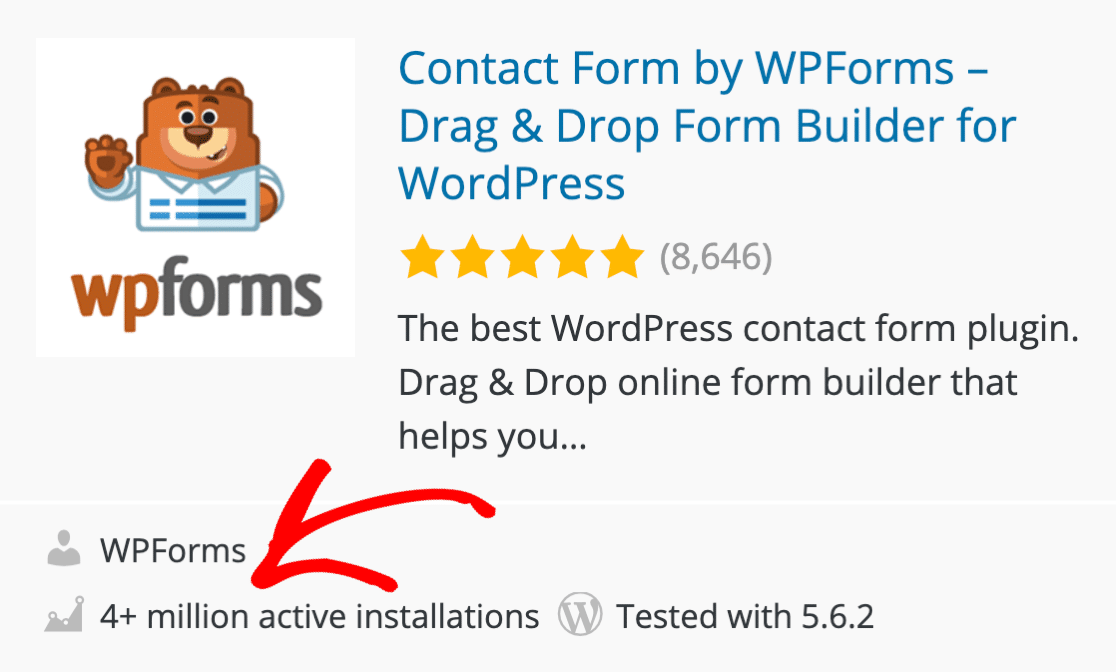
Erstellen Sie jetzt Ihr WordPress-Formular
Bereit, Ihr Formular zu erstellen? Beginnen Sie noch heute mit dem einfachsten WordPress-Formular-Builder-Plugin. WPForms Pro enthält viele kostenlose Vorlagen und bietet eine 14-tägige Geld-zurück-Garantie.
Wenn Ihnen dieser Artikel weitergeholfen hat, folgen Sie uns bitte auf Facebook und Twitter, um weitere kostenlose WordPress-Tutorials und -Anleitungen zu erhalten.